Cara Membuat IP RDP Menjadi Halaman Web Static Menggunakan Layanan Microsoft Azure
Pada artikel sebelumnya sudah dijelaskan bahwa pengertian RDP yaitu Remote Desktop Protocol, yang memungkinkan untuk mengontrol PC jarak jauh atau komputer lain. RDP ditangani oleh driver yang terdiri dari beberapa komponen yang dikenal sebagai Terminal Server Device Redirecter. Tidak hanya itu, RDP juga memiliki beberapa manfaat lain yang harus Anda miliki seperti menyediakan koneksi internet super cepat, menjalankan bot, hingga server yang bisa diubah-ubah sesuka hati.
Dan manfaat lainnya ternyata RDP juga bisa dijadikan untuk web static jadi yang di maksud yaitu IP dari RDP bisa kita jadikan untuk menampilkan halaman website kita. dan RDP itu tersendiri bisa dijadikan sebagai server nya.
Berikut ini langkah-langkahnya :
- Langkah pertama, anda harus memiliki akun microsoft azure gratis (jika belum punya silahkan daftar dengan cara seperti ini : https://www.19adm.com/2022/04/cara-mendaftar-microsoft-azure-dengan-layanan-gratis.html ).
- Setelah mendaftar dan mendapatkan layanan gratis dari Azure. silahkan anda buat RDP nya dengan cara seperti ini : https://www.19adm.com/2022/04/cara--membuat-rdp-menggunakan-microsoft-azure-gratis.html
- Setelah berhasil membuat akun RDP anda. silahkan login kedalam rdp anda.
- Langkah selanjutnya kita aktifkan fitur IIS (Internet Information System) yang berada di windows 10 rdp kita (bisa gunakan rdp dengan OS windows)
- Klik Start lalu klik Control Panel lalu klik Programs
- Setelah itu klik Turn Windows Features on or off
- Lalu tunggu beberapa saat. silahkan cari Internet Information Services dan klik ceklis lalu klik OK. lalu klik next dan tunggu loading nya beberapa detik.
- Lalu buka notepad dan silahkan membuat kode html sederhana seperti contoh dibawah ini :
| <!DOCTYPE html> | |
| <html lang="en"> | |
| <head> | |
| <meta charset="UTF-8" /> | |
| <meta http-equiv="X-UA-Compatible" content="IE=edge" /> | |
| <meta name="viewport" content="width=device-width, initial-scale=1.0" /> | |
| <title>UTS CLOUD COMPUTING</title> | |
| </head> | |
| <body> | |
| <center> | |
| <h3>Saya Arief Dwi Muhidin Sedang Melaksanakan Ujian Tengah Semester</h3> | |
| <div> | |
| <p>Nama : Arief Dwi Muhidin</p> | |
| <p>NRP : 180914057</p> | |
| <p>Kelas : 4IF1</p> | |
| <h3>FOTO PROFIL TERBAIK</h3> | |
| <img src="https://i.postimg.cc/T35TvdNd/Whats-App-Image-2022-05-16-at-18-27-08.jpg" alt="Arief Dwi Muhidin" | |
| width="250" height="250" /> | |
| <h4>Belajar Cloud Computing Menggunakan Microsoft Azure Sangat Menyenangkan</h4> | |
| </div> | |
| </center> | |
| </body> | |
| </html> |
- selanjutnya simpan file html di Windows(C)/inetpub/wwwroot dan beri nama index.html
- Lalu langkah selanjutnya silahkan klik start dan cari Internet Information Services (IIS) Manager dan klik.
- setelah aplikasinya terbuka. kemudian klik sesuai nomor di gambar. lalu pada bagian Default Web Site klik kanan.
- Kemudian pilih dan klik Add Application...
- Kemudian pada bagian Alias silahkan isi sesuka anda. dan pada bagian Physical path silahkan sesuaikan dengan gambar atau browse pada tempat file index.html setelah itu klik OK.
- Langkah selanjutnya silahkan login dan masuk ke halaman portal microsoft azure. dan klik See all.
- Kemudian pada type Network Security silahkan klik.
- kemudian klik Inbound Security Rule
- kemudian klik Add untuk menambahkan rule.
- Kemudian biarkan yang lain default. disini kita hanya mengubah bagian Service dan pilih Http lalu klik add.
- Kemudian kembali ke halaman portal azure dan klik pada type virtual machine
- kemudian silahkan copy IP Public RDP anda
- lalu paste IP public RDP anda pada browser maka akan menampilkan halaman index yang telah kita buat.
Demikian artikel dari saya semoga bermanfaat. jika ada yang ingin di tanyakan atau ada bagian yang kurang paham silahkan komentar di artikel web ini. Terima kasih
DONASI MELALUI SEMUA WALLET BANK
Bantu berikan donasi jika artikelnya dirasa bermanfaat. Donasi akan digunakan untuk memperpanjang domain www.19adm.com. Terima kasih.








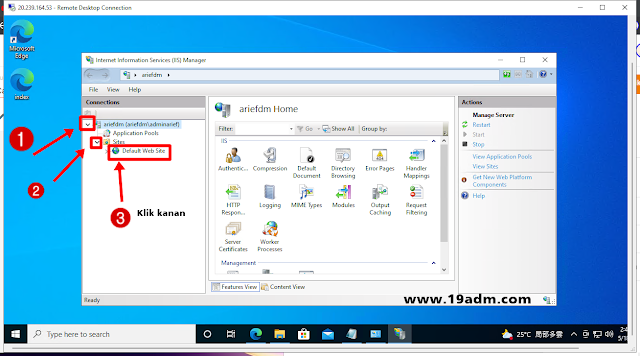










Posting Komentar untuk "Cara Membuat IP RDP Menjadi Halaman Web Static Menggunakan Layanan Microsoft Azure"
Silakan Berikan Komentar Anda
- Komentar dengan sopan
- Dilarang spam Komentar
- Dilarang memberikan link aktif pada kolom komentar
- Dilarang menggunakan Kosa Kata yang Kasar atau Negatif
Salam Hangat
AriefDM